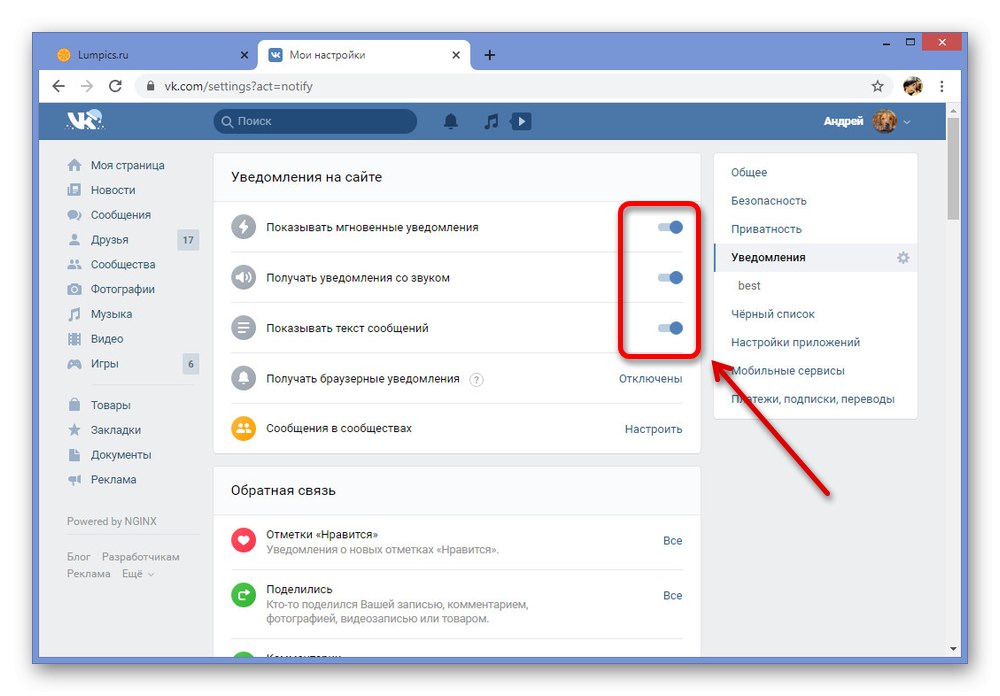Vsebina
Obvestila v družabnem omrežju VKontakte igrajo pomembno vlogo, saj vam omogočajo, da se pravočasno seznanite z nekaterimi dogodki, kot so osebna sporočila ali odgovori na komentarje. Čeprav ta sistem za večino uporabnikov deluje več kot pravilno, se včasih lahko pojavijo različne vrste težav. V današnji vadnici bomo preučili več načinov, kako to odpraviti.
Odpravljanje težav s prejemanjem obvestil VK
Skupaj je mogoče ločiti pet glavnih težav, ki tako ali drugače vplivajo na prejemanje obvestil od VKontakte pri uporabi celotne različice spletnega mesta. Hkrati odločitev ni vedno povezana z virom, zato je treba v brskalniku in celo v operacijskem sistemu nastaviti pravilne nastavitve.
1. metoda: Delo z opozorili
Najpogosteje je pomanjkanje obvestil iz VK povezano z deaktiviranimi možnostmi v nastavitvah strani, kar je v kombinaciji najpreprostejši primer. Če želite težavo odpraviti, bo dovolj, da obiščete nastavitve profila in omogočite opozorila glede na vaše zahteve.
Preberite tudi: Kako izklopiti zvočna obvestila VK
- Odprite spletno mesto VKontakte na kateri koli strani in z levo miškino tipko kliknite avatar v kotu zaslona. Skozi spustni seznam pojdite na "Nastavitve".
- Odprite zavihek prek dodatnega menija na desni strani okna "Obvestila" in omogočite možnosti na vrhu seznama. Nekatere možnosti lahko po vaši presoji ostanejo deaktivirane.
- Po spremembi se novi parametri shranijo samodejno. Vendar upoštevajte, da ne morete prejemati obvestil o dogodkih, ki so se že zgodili.
![Uspešno aktiviranje obvestil na spletnem mestu VKontakte]()
- Po potrebi lahko v tem razdelku spletnega mesta omogočite ne samo splošna, ampak tudi potisna obvestila v brskalniku, prikazanem na namizju.
- Dejanje bo treba potrditi z gumbom "Dovoli" v pojavnem oknu. Če se ne prikaže, si oglejte naslednjo metodo.
- Razen prej omenjenih možnosti na isti strani "Obvestila" konfiguriran je sistem obveščanja o drugih dogodkih, kot so oddaje, prošnje za prijateljstvo itd.
- Ne pozabite na nastavitev e-poštnih obvestil, če so bila prej povezana z vašim računom. Tu je še posebej koristno vključiti "Zasebna sporočila", saj vam to omogoča, da popolnoma zakonito shranite kopije pisem.
Opomba: Zaradi samodejnega blokiranja številnih e-poštnih sporočil preverite mapo "Nezaželena pošta"če obvestila o dogodkih ne prispejo v mapo Prejeto v nabiralniku.
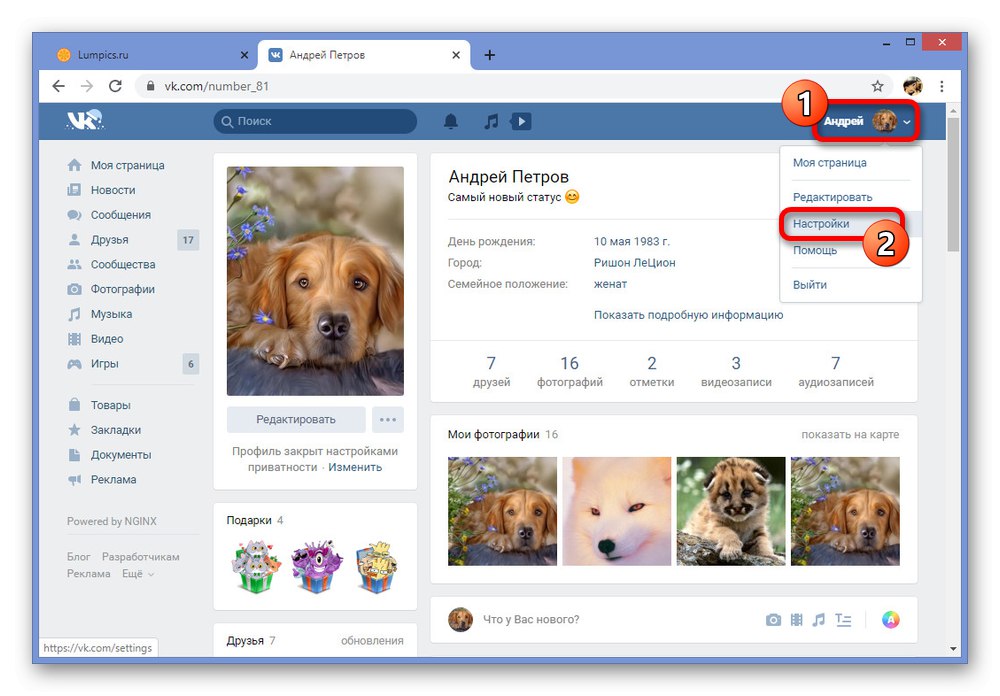
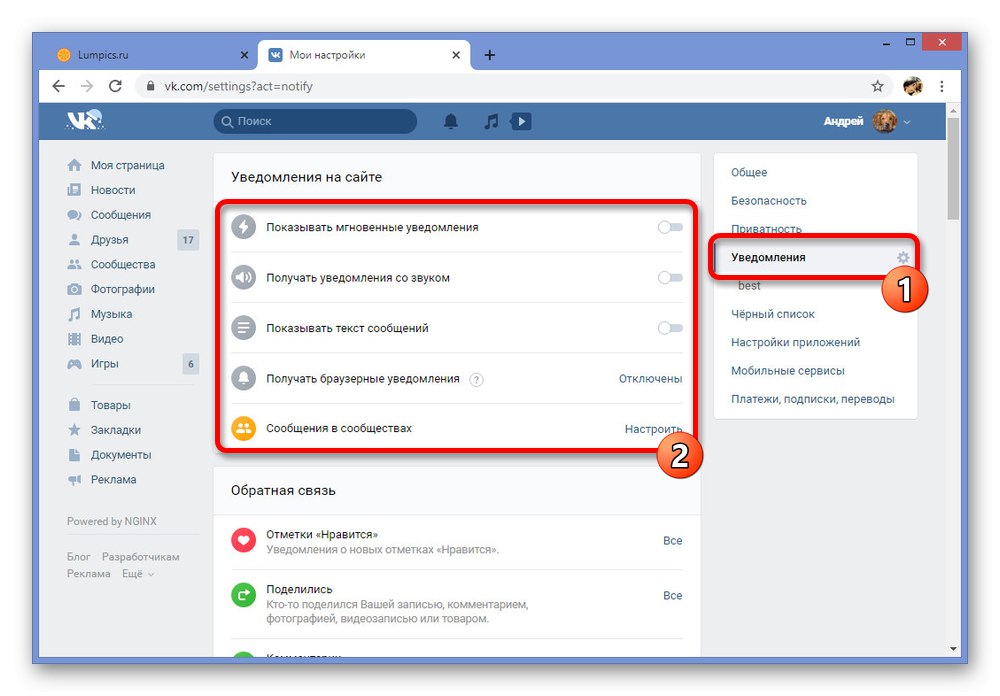
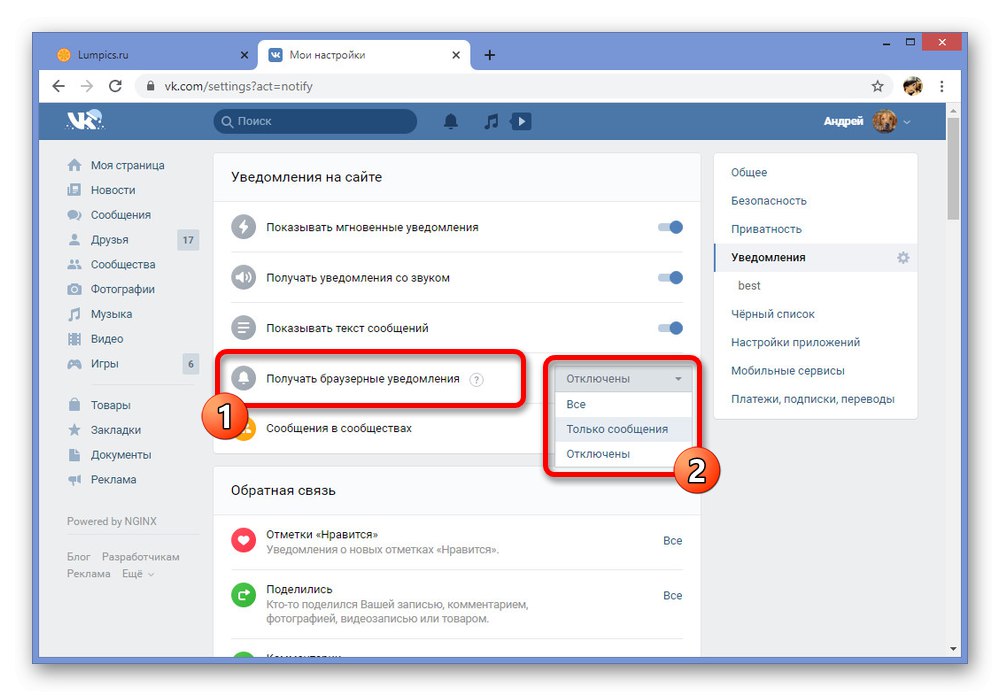
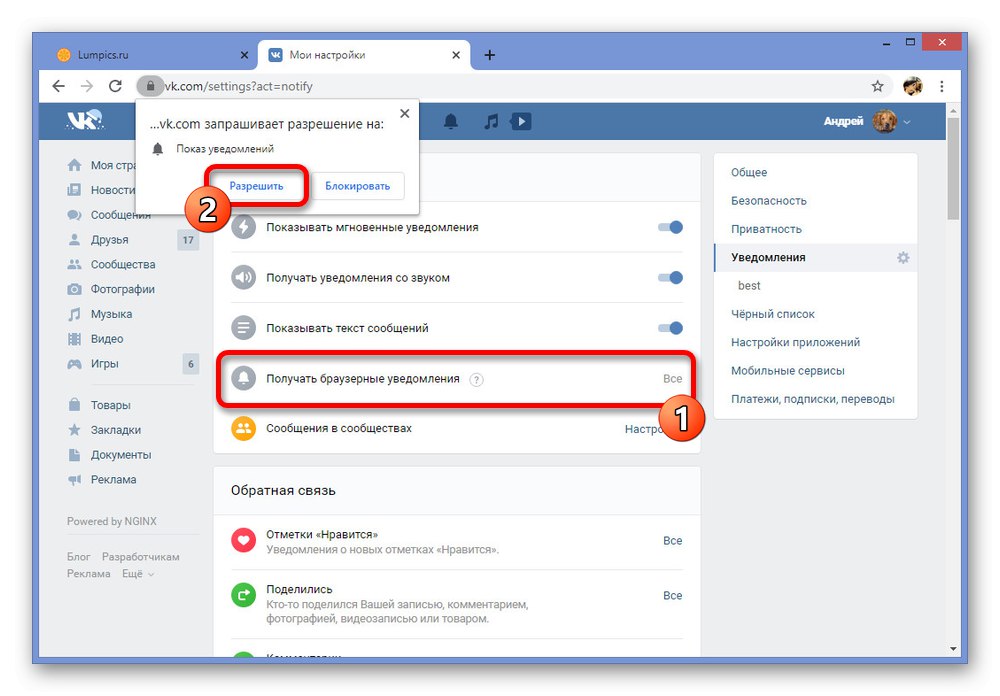
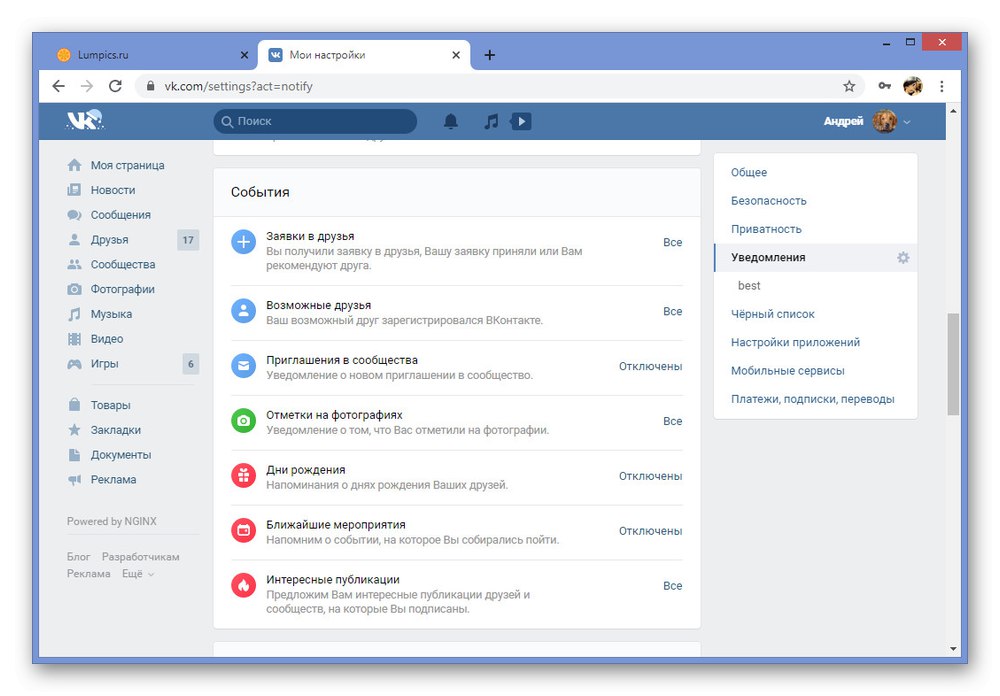
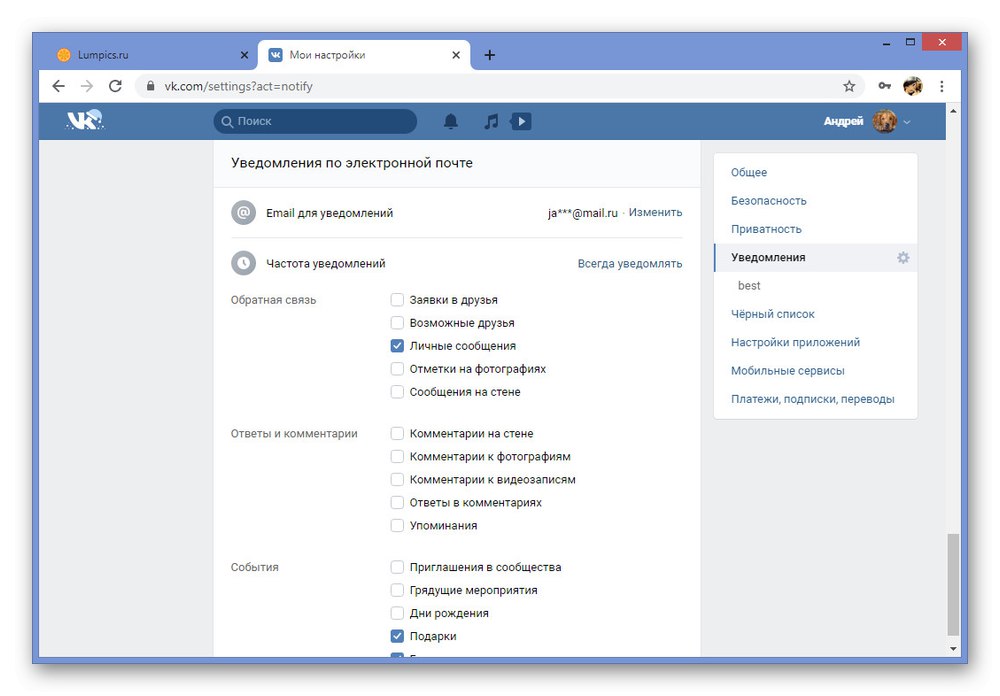
Rešitev je, kot smo že omenili, najlažja, zato verjetno ne boste imeli vprašanj. Če pa tudi po tem ni nobenih obvestil, preberite druge odseke navodil.
2. način: Nastavitve brskalnika
Za udobje uporabnikov so sodobni brskalniki opremljeni s funkcijo pošiljanja potisnih obvestil, prejetih na različnih spletnih mestih, vključno s socialnim omrežjem VKontakte. Če so bila taka opozorila po naključju ali namerno onemogočena, je to lahko vzrok za zadevno težavo.
- Pojdite na katero koli stran spletnega mesta VK in kliknite ikono na levi strani v naslovni vrstici. Tukaj poiščite vrstico "Obvestila", razširite spustni meni in izberite "Dovoli".
- Če parameter iz nekega razloga manjka, kar je med prisilnim blokiranjem zelo nenavadno, skozi isto okno pojdite na stran "Nastavitve spletnega mesta"... Lahko pa se pomaknete do želenega odseka skozi glavne nastavitve brskalnika.
- Z miškim kolescem se pomaknite do črte "Obvestila" v stolpcu "Dovoljenja" in za nadaljevanje kliknite sosednji spustni seznam.
- V meniju izberite možnost "Dovoli", nato zapustite nastavitve in osvežite zavihek družabnega omrežja. Upoštevajte, da bodo izvedene spremembe prinesle rezultate le, če so bila obvestila omogočena v skladu s prvo metodo.
- Poleg ročne spremembe parametrov lahko uporabite gumb "Izbriši podatke" in uporabite dejanje v pojavnem oknu. Posledično bodo nastavitve ponastavljene v prvotno stanje.
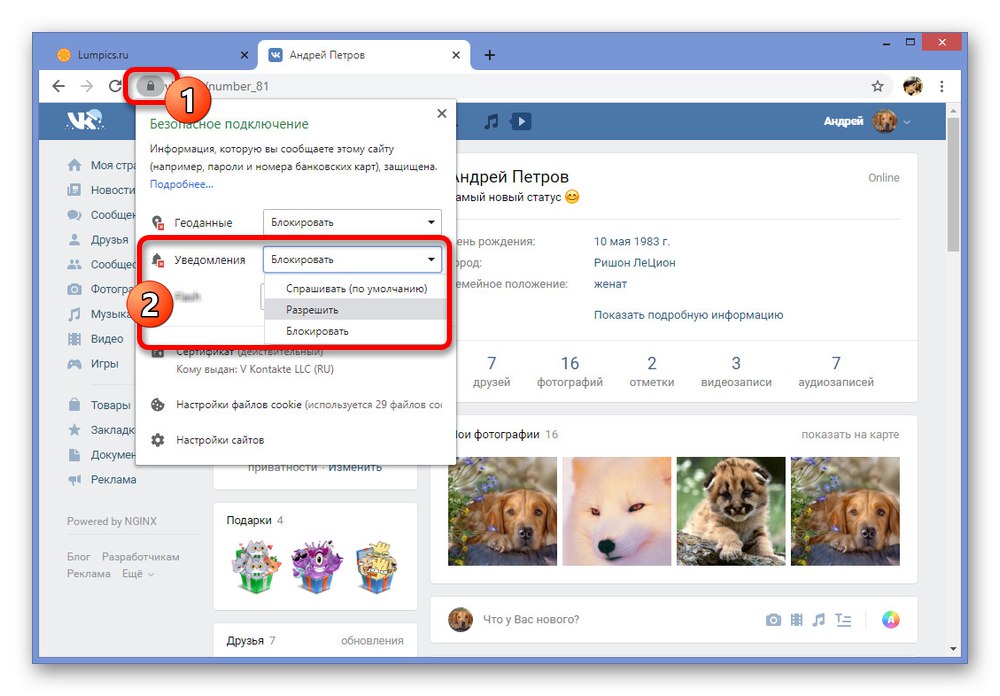
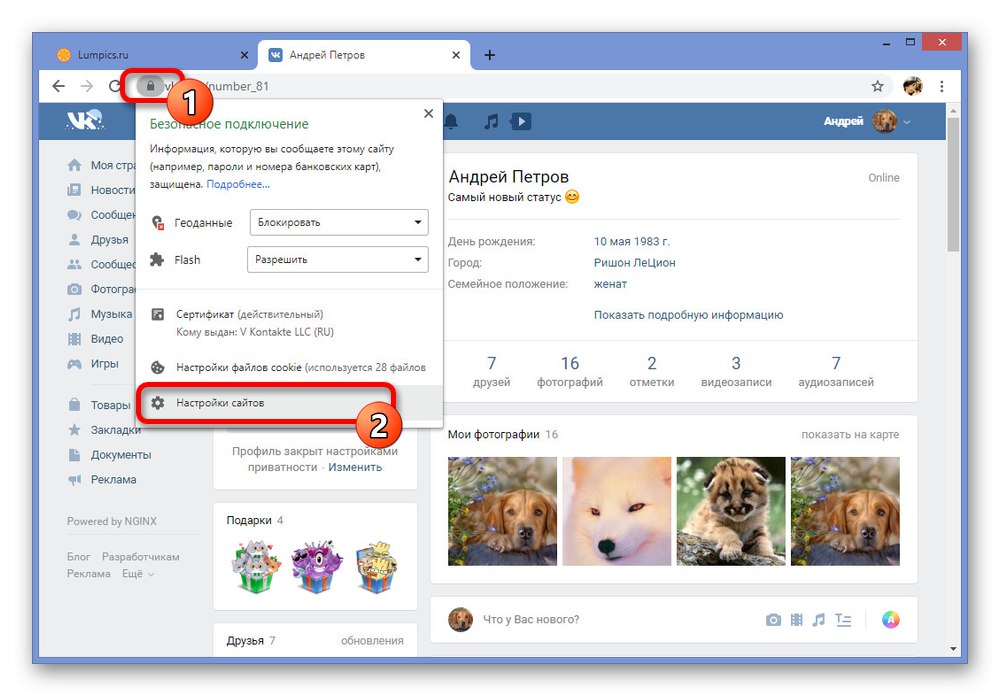
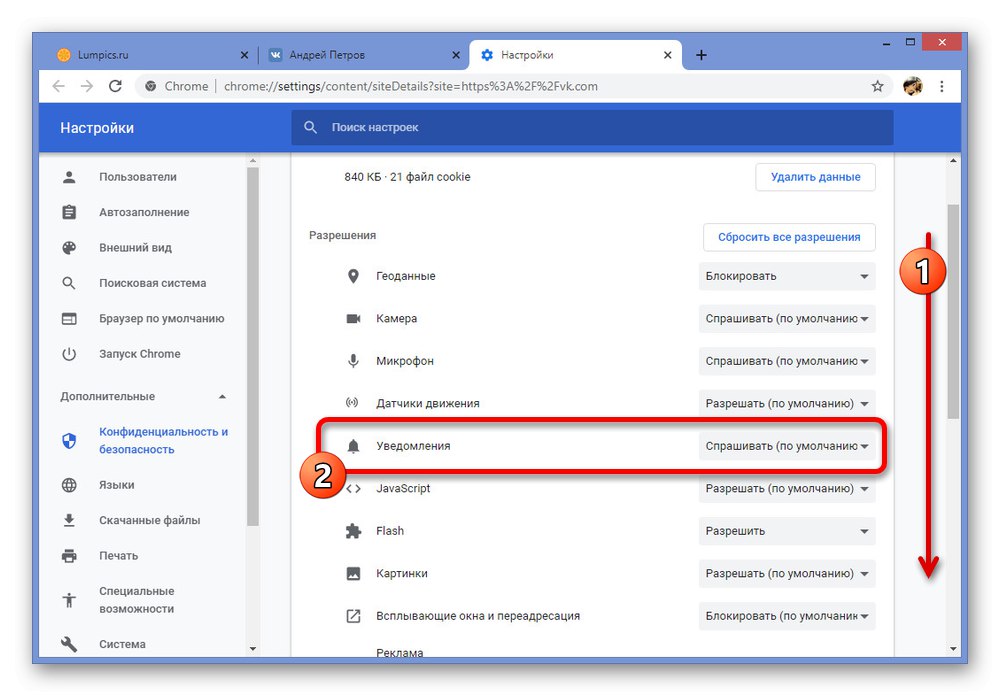

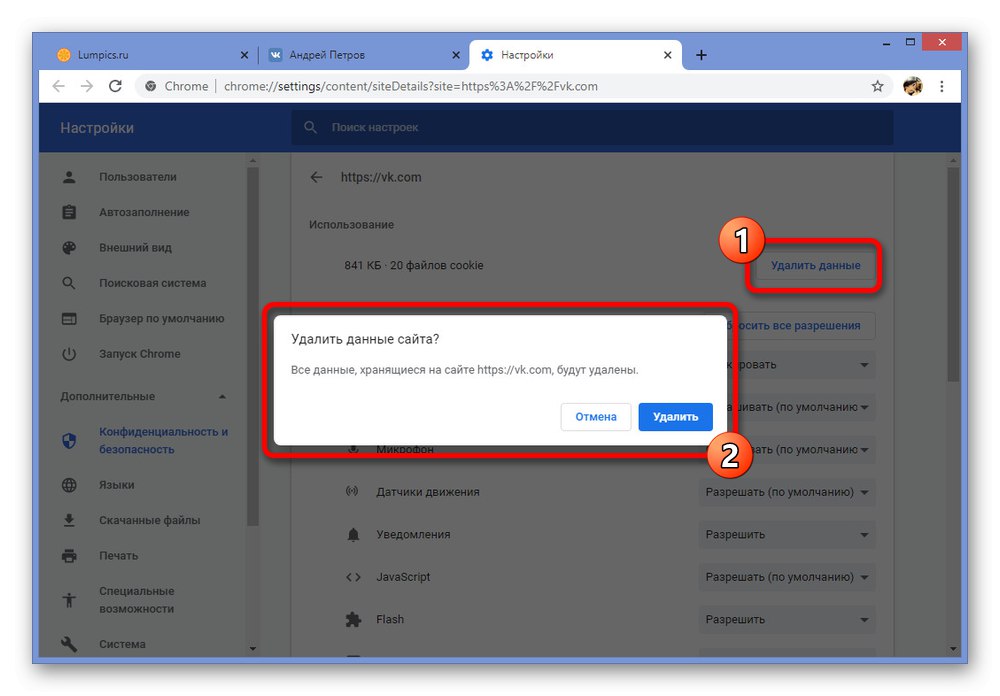
Kot primer smo upoštevali le en brskalnik, kadar se lahko, tako kot pri drugih podobnih programih, dejanja razlikujejo. Da bi se izognili težavam, vam svetujemo, da se seznanite s postopkom za omogočanje potisnih obvestil v nekaterih brskalnikih ali preprosto ponastavite nastavitve.
Preberite več: Nastavitev potisnih obvestil v Yandex.Browser in v Google chrome
3. način: Sistemska opozorila
Občasno sam operacijski sistem postane razlog za blokiranje potisnih obvestil iz prejšnje različice in preprosto preprečuje, da bi brskalnik kot aplikacija pošiljal obvestila na namizje uporabnika. Kljub temu pa je ta možnost praviloma pomembna le za Windows 8.1 in Windows 10, medtem ko v sedmih obvestila upravljate samo prek internetnega brskalnika.
- Z desno miškino tipko kliknite ikono sistema Windows v opravilni vrstici in izberite razdelek "Opcije"... V primeru osmice se spremembe spremenijo tudi skozi parametre.
- Prek glavnega menija v "Nastavitve sistema Windows" izberite "Sistem"... Uporabite najnovejšo različico operacijskega sistema, da ne boste naleteli na razlike v vmesniku.
- Podobno s pomočjo seznama na levi strani okna odprite zavihek "Obvestila in dejanja"... To stran je treba pomakniti do seznama nameščenih aplikacij.
- Ko za udobje izberete eno od možnosti razvrščanja, poiščite brskalnik, ki ga uporabljate. Na primer, v našem primeru so obvestila v brskalniku Google Chrome omogočena.
- LMB na drsniku v desnem stolpcu in se prepričajte, da se stanje spremeni v "Vključeno"... Takoj za tem lahko zaprete nastavitve in preverite obvestila VKontakte.
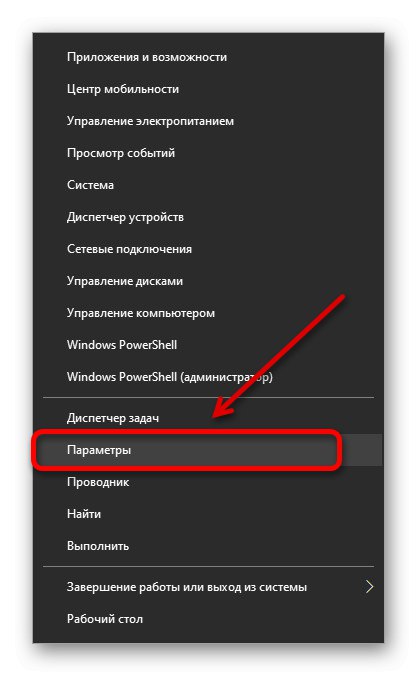
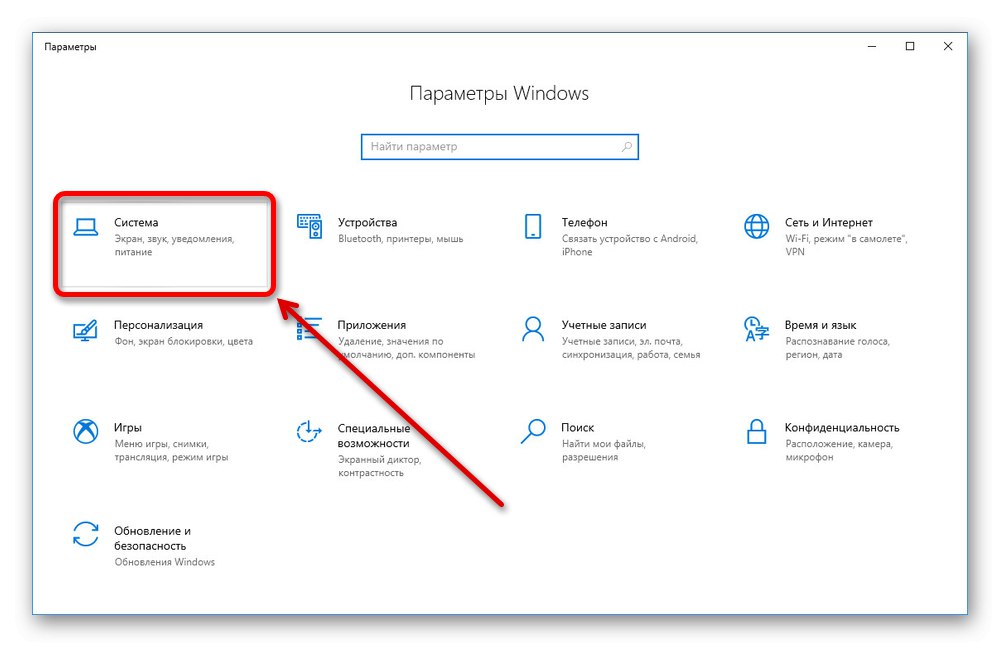
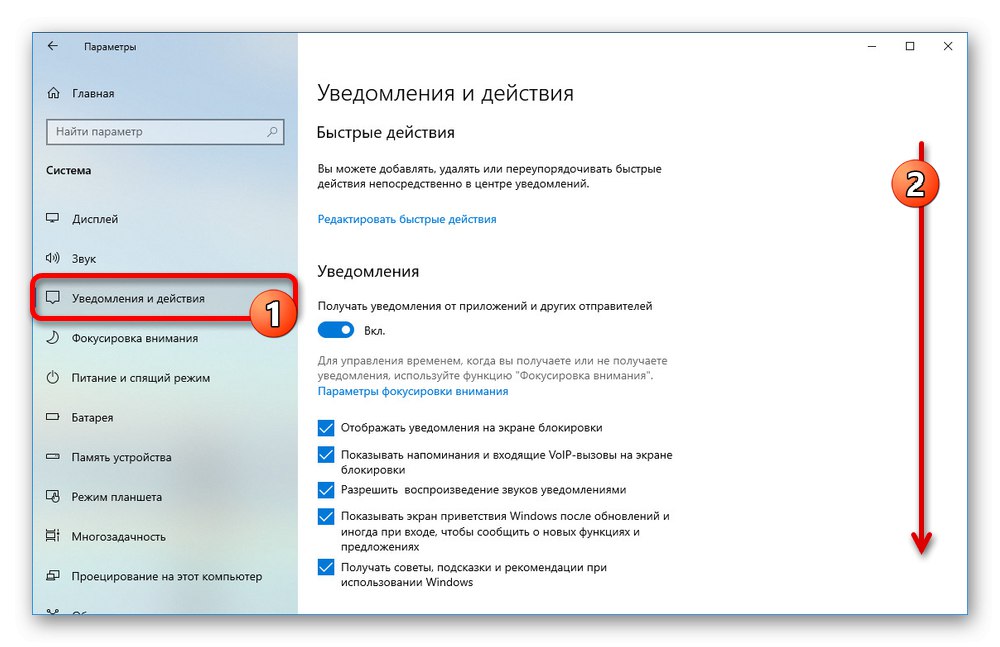
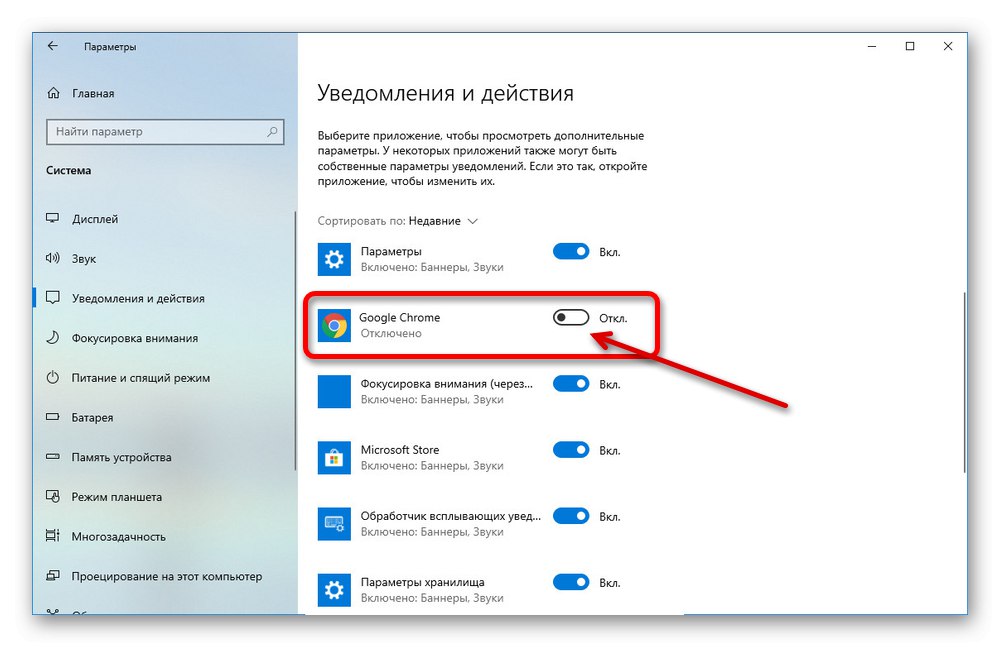
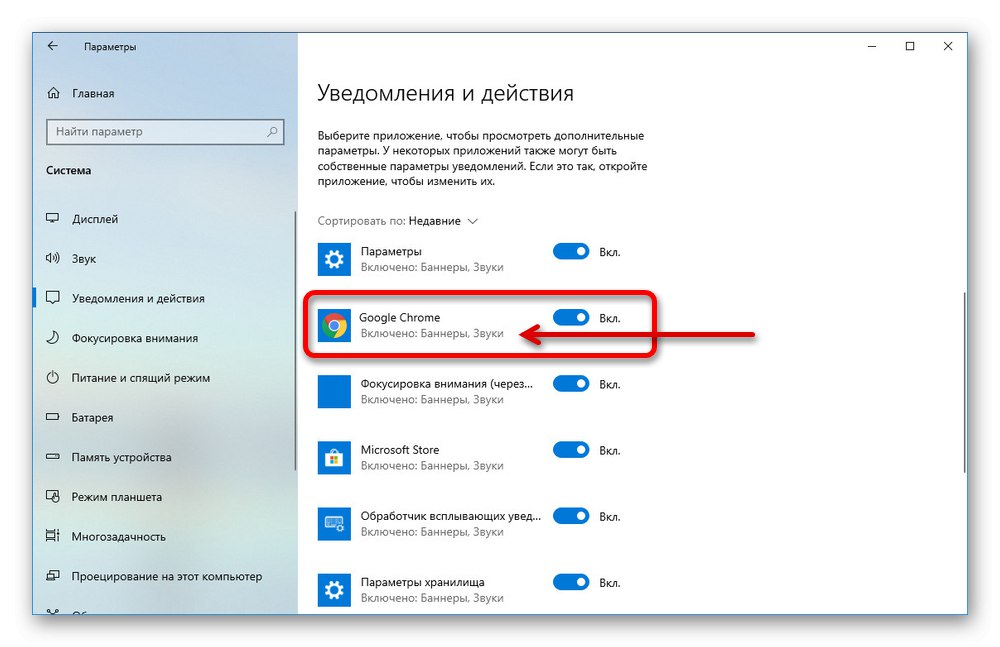
Opomba: Če vašega brskalnika ni na seznamu aplikacij, boste najverjetneje morali znova namestiti ali spremeniti nastavitve obvestil o zasebnosti.
Če predstavljena dejanja niso bila zadostna, vam lahko pomaga ponastavitev nastavitev, saj so v katerem koli sistemu Windows obvestila privzeto v aktiviranem stanju. Za to nekateri potrebujejo takšen program CCleaner ali Obnovitev sistema.
4. način: Naročite se na posodobitve
Vsa obvestila na spletnem mestu VKontakte so neposredno odvisna od virov, kar je lahko vzrok za težavo. Na primer, ne boste več prejemali obvestil uporabnikov, ki jih spremljate, če boste odstranjeni iz prijateljev in naročnikov. Poleg tega je funkcija "Zaprti profil" blokira tudi pošiljanje novic in obvestil naročnikom.
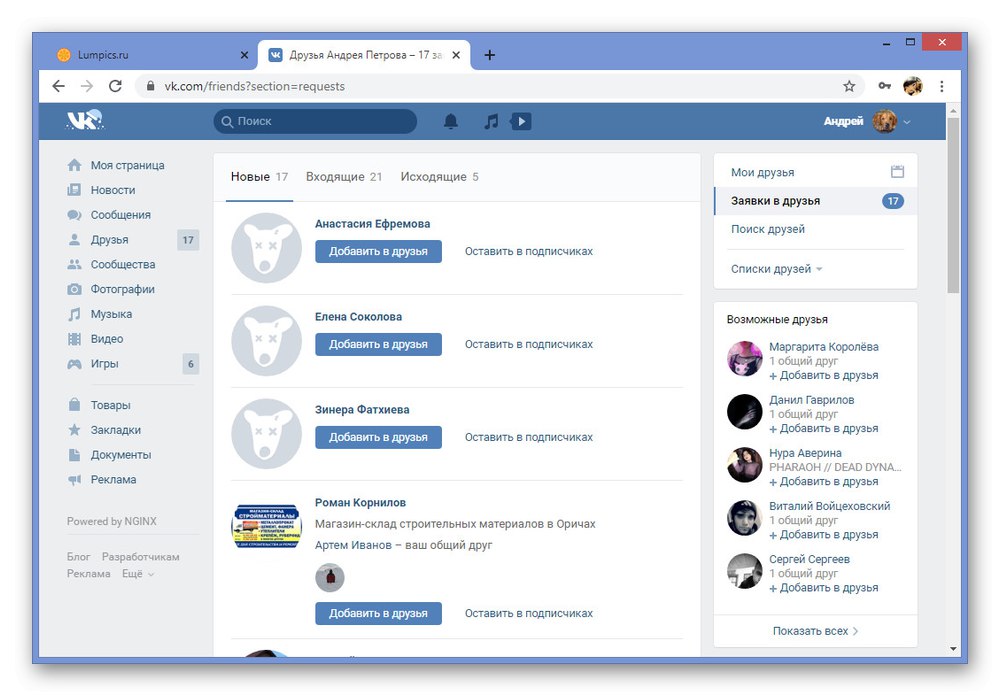
Preberite tudi: Kako odstraniti naročnike VK
Edina optimalna rešitev v takih primerih je dodati želenega uporabnika na seznam prijateljev. O tem smo se pogovarjali ločeno.
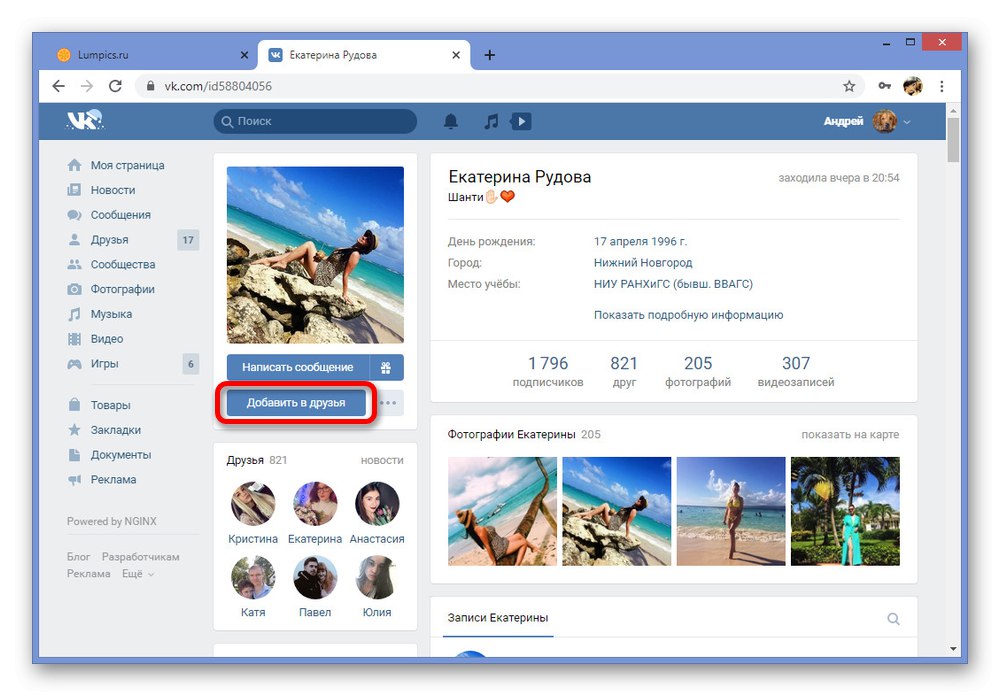
Več podrobnosti: Dodajanje prijateljem VK
- Če obvestil ni, lahko tudi po vseh izvedenih dejanjih prisilite naročnino, tudi če uporabnik ni odobril predloga za prijateljstvo. Če želite to narediti, odprite stran osebe, ki jo potrebujete, in kliknite gumb «…» pod fotografijo.
- Na seznamu kliknite vrstico "Obvesti o vnosih"... To zaradi zaprtih računov zaradi prej omenjenih omejitev ne deluje.
- Če je uporabnik vaš prijatelj, vam možnosti lahko dodatno pomagajo "Poročila o oddajah" in "Pokaži novice".
- To velja tudi za skupnosti, kjer je v meniju za naročnino treba omogočiti glasilo in obvezno uporabiti vrstico »Vklopi obvestila«.
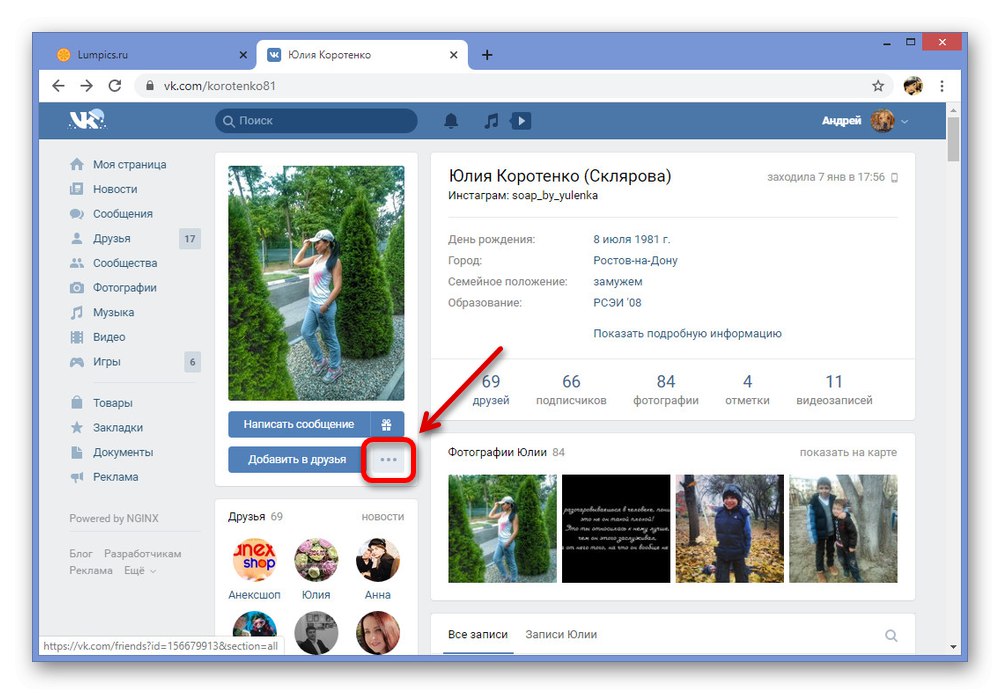
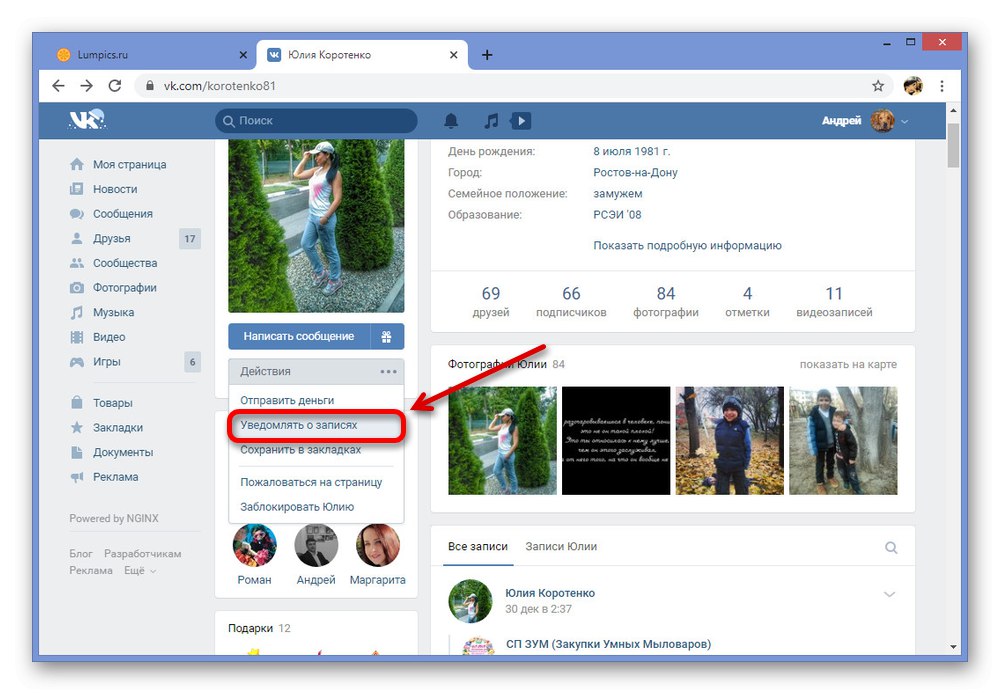
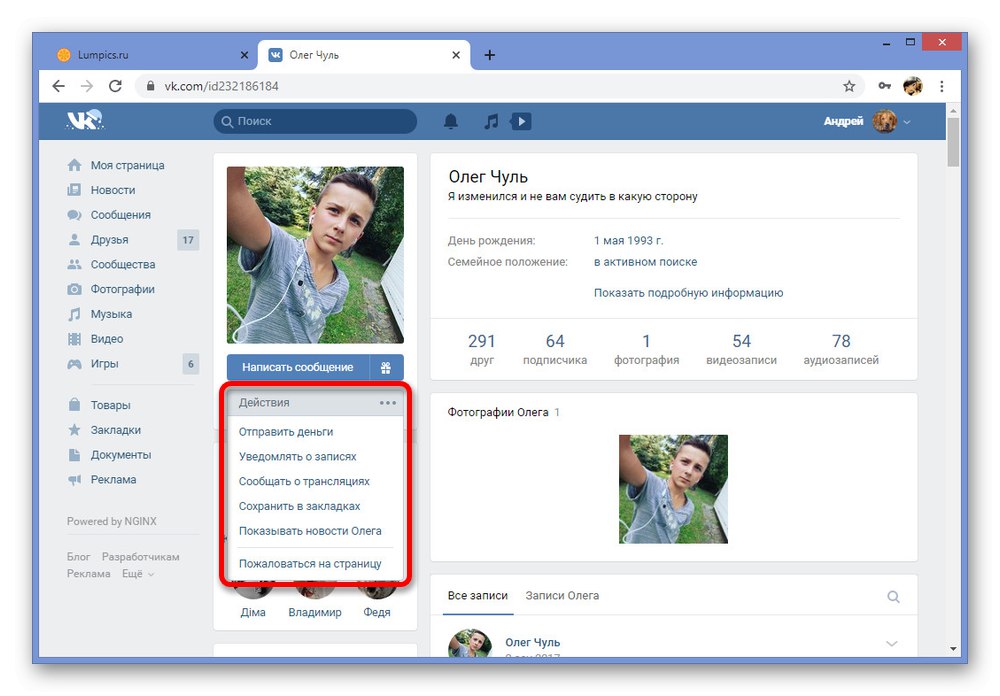
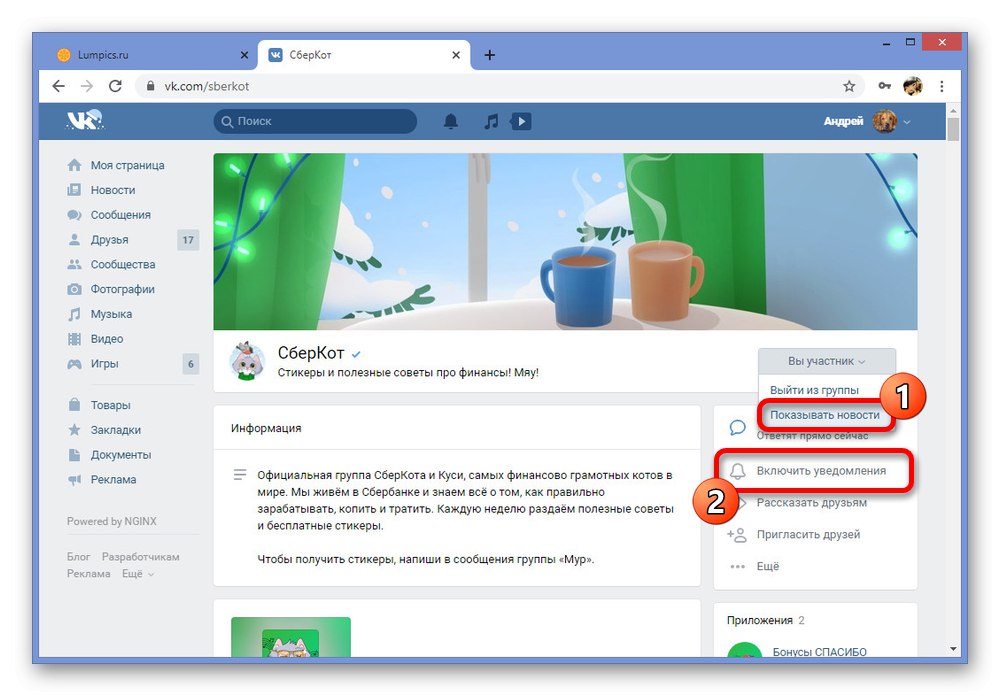
Upamo, da vam je metoda pomagala pri reševanju težave, ki preprečuje prejemanje obvestil od VKontakte, saj se tu končajo glavne rešitve. Če vse drugo ne uspe, nam zastavite svoje vprašanje v komentarjih.
5. način: odpravljanje težav s strežnikom
Kot pri vseh drugih virih v internetu se tudi v družabnem omrežju VKontakte lahko zgodi, da se na strežniški strani pojavijo napake, ki blokirajo določene možnosti. Razlog za neuporabnost obvestil so torej lahko podobne okoliščine, ki jih najdete na posebni spletni strani.
Na spletnem mestu Downdetector preverite zrušitve VK
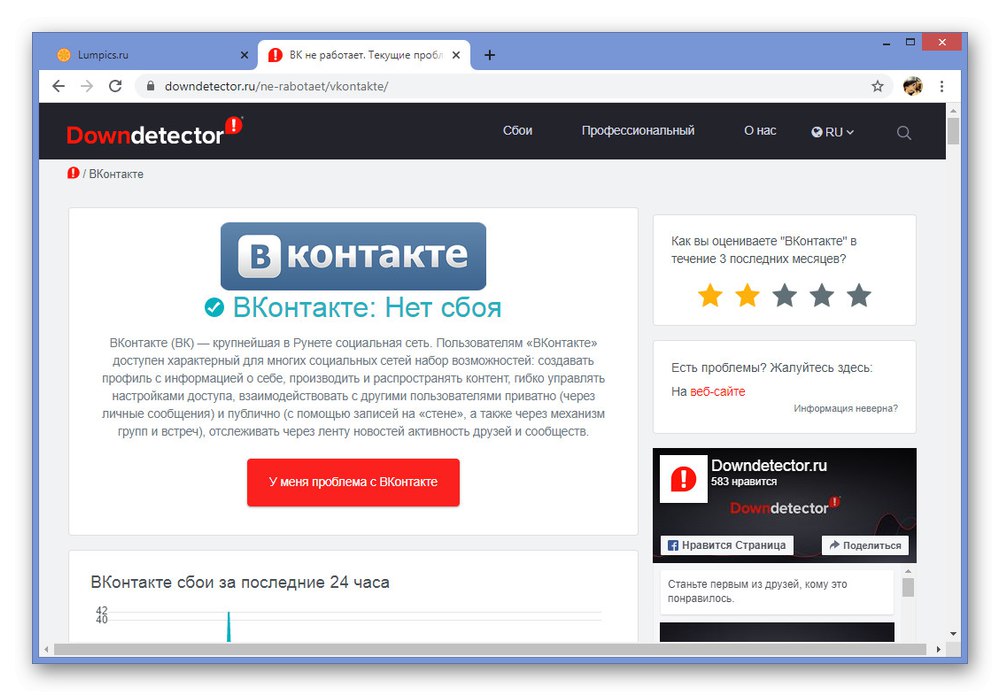
Tovrstnih težav žal ne bo mogoče rešiti sami. Edino, kar je še mogoče storiti, je, da se neposredno obrnete na upravo prek obrazca za povratne informacije.
Preberite tudi: Kako pisati v tehnično podporo VK
V telefonu ne prejemam obvestil VK
Trenutno družabno omrežje VKontakte uporablja ogromno uporabnikov, od katerih več kot polovica uporablja uradno mobilno aplikacijo. Vendar tudi tu, kot tudi na spletnem mestu, notranji sistem obveščanja zaradi nekaterih napak morda ne bo deloval pravilno. To možnost smo podrobneje opisali v ločenem priročniku za Android, v sistemu iOS pa so rešitve skoraj enake.
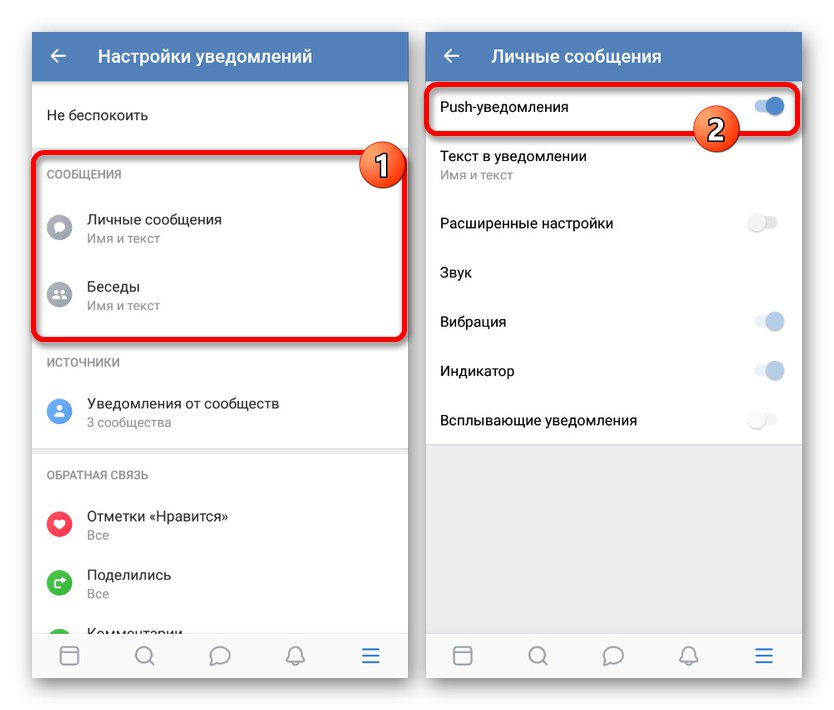
Več podrobnosti: Odpravljanje težav s prejemanjem obvestil VK v Androidu
Potrditvena koda VK ne pride
Druga težava, ki ni več odvisna od določene različice spletnega mesta, je odsotnost kode za potrditev dejanja, poslane na telefonsko številko. V tem primeru je veliko manj rešitev, kot smo že o njih govorili, vendar obstajajo in lahko pomagajo.
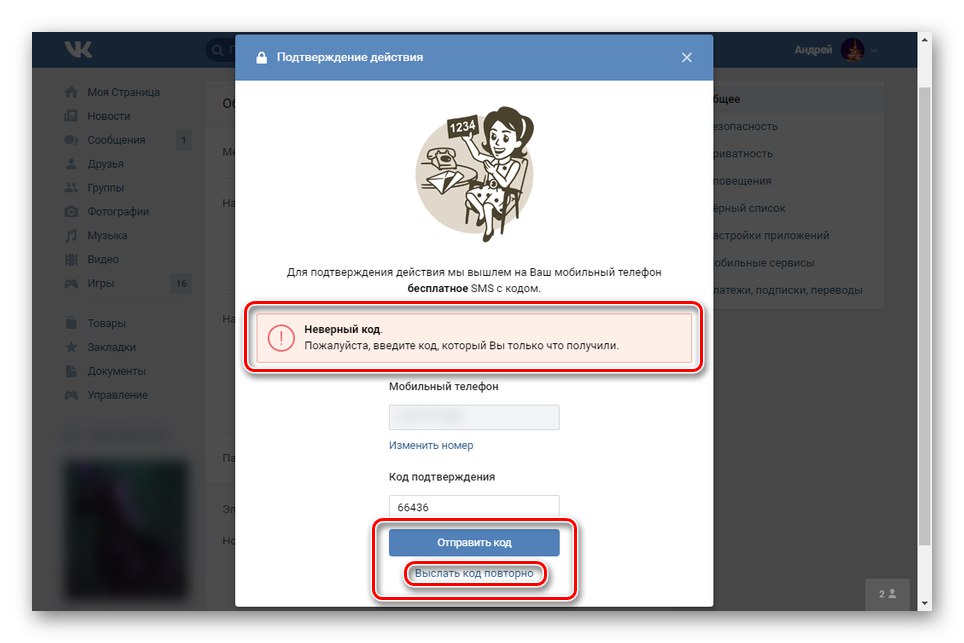
Več podrobnosti: Odpravljanje težav s pridobivanjem potrditvene kode VK
Priporočila v okviru članka bi morala zadoščati za odpravljanje težav z obvestili, saj smo poskušali zajeti vse možne primere. Če želite zagotoviti, da so težave odpravljene, pozorno spremljajte nastavitve računa in preverite, ali obstajajo zrušitve, vključno s komentarji.